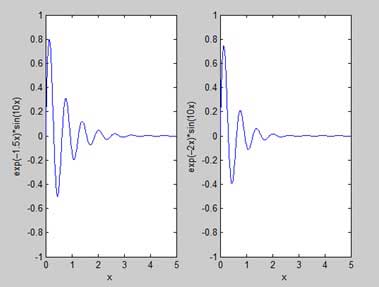Um den Graphen einer Funktion zu zeichnen, müssen Sie die folgenden Schritte ausführen −
-
Definieren Sie x, indem Sie wertebereich für die Variable x, für die die Funktion aufgetragen werden soll
-
Definieren Sie die Funktion, y = f(x)
-
Rufen Sie den plot-Befehl auf, da plot(x, y)
Das folgende Beispiel das Konzept demonstrieren würde., Zeichnen wir die einfache Funktion y = x für den Wertebereich für x von 0 bis 100 mit einem Inkrement von 5.
Erstellen Sie eine Skriptdatei und geben Sie den folgenden Code ein –
x = ;y = x;plot(x, y)
Wenn Sie die Datei ausführen, zeigt MATLAB das folgende Diagramm an –
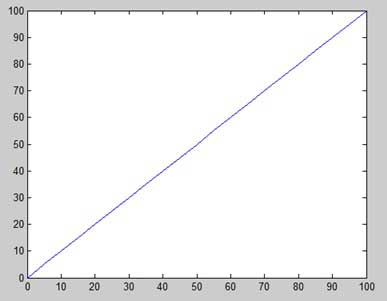
Nehmen wir ein weiteres Beispiel, um die Funktion y = x2. In diesem Beispiel zeichnen wir zwei Diagramme mit derselben Funktion, reduzieren jedoch beim zweiten Mal den Inkrementwert. Bitte beachten Sie, dass das Diagramm glatter wird, wenn wir das Inkrement verringern.,
Erstellen Sie eine Skriptdatei und geben Sie den folgenden Code ein −
x = ;x = ;y = x.^2;plot(x, y)
Wenn Sie die Datei ausführen, zeigt MATLAB das folgende Diagramm an −
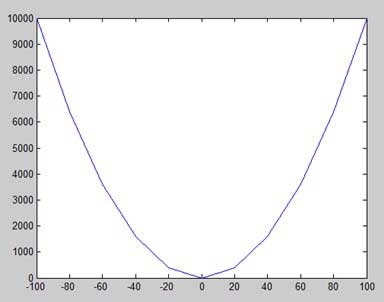
Ändern Sie die Codedatei ein wenig, reduzieren Sie das Inkrement auf 5 −
x = ;y = x.^2;plot(x, y)
MATLAB zeichnet/p> 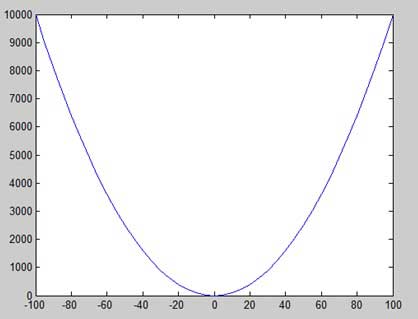
Hinzufügen von Titel, Beschriftungen, Rasterlinien und Skalierung im Diagramm
Mit MATLAB können Sie Titel, Beschriftungen entlang der x −Achse und y-Achse sowie Rasterlinien hinzufügen und auch die Achsen anpassen, um das Diagramm zu fichten.,
-
Die Befehle xlabel und ylabel erzeugen Beschriftungen entlang der x-Achse und der y-Achse.
-
Mit dem Befehl title können Sie einen Titel in das Diagramm einfügen.
-
Mit dem Befehl grid on können Sie die Rasterlinien in das Diagramm einfügen.
-
Mit dem Befehl axis equal können Sie das Diagramm mit denselben Skalierungsfaktoren und Leerzeichen auf beiden Achsen generieren.
-
Der Befehl axis square erzeugt ein quadratisches Diagramm.,
Beispiel
Erstellen Sie eine Skriptdatei und geben Sie den folgenden Code ein −
x = ;y = sin(x);plot(x, y), xlabel('x'), ylabel('Sin(x)'), title('Sin(x) Graph'),grid on, axis equal
MATLAB generiert das folgende Diagramm −
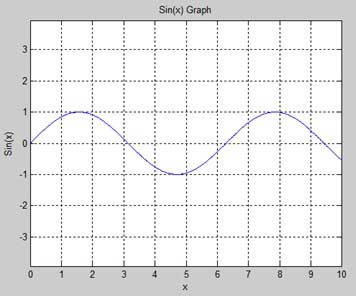
Zeichnen mehrerer Funktionen auf demselben Diagramm
Sie können mehrere Diagramme auf demselben Diagramm zeichnen., Das folgende Beispiel zeigt das Konzept –
Beispiel
Erstellen Sie eine Skriptdatei und geben Sie den folgenden Code ein −
x = ;y = sin(x);g = cos(x);plot(x, y, x, g, '.-'), legend('Sin(x)', 'Cos(x)')
MATLAB generiert das folgende Diagramm −
Einstellen von Farben im Diagramm
MATLAB bietet acht grundlegende Farboptionen zum Zeichnen von Diagrammen.,
Beispiel
Lassen Sie uns das Diagramm von zwei polynome
-
f(x) = 3×4 + 2×3+ 7×2 + 2x + 9 und
-
g(x) = 5×3 + 9x + 2
Erstellen Sie eine Skriptdatei und geben Sie den folgenden Code ein −
x = ;y = 3*x.^4 + 2 * x.^3 + 7 * x.^2 + 2 * x + 9;g = 5 * x.^3 + 9 * x + 2;plot(x, y, 'r', x, g, 'g')
Wenn Sie die Datei ausführen, generiert MATLAB das folgende Diagramm −
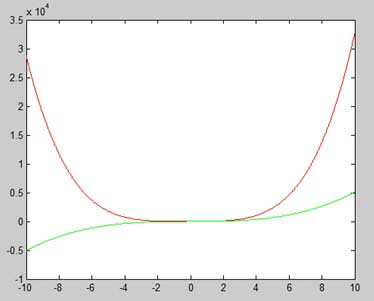
Achsenskalen einstellen
Mit dem Achsenbefehl können Sie die Achsenskalen einstellen., Sie können Mindest −und Höchstwerte für x −und y −Achsen mit dem Befehl axis folgendermaßen angeben −
Das folgende Beispiel zeigt dies-
Beispiel
Erstellen Sie eine Skriptdatei und geben Sie den folgenden Code ein –
x = ;y = exp(-x).* sin(2*x + 3);plot(x, y), axis()
Wenn Sie die Datei ausführen, generiert MATLAB das folgende Diagramm –
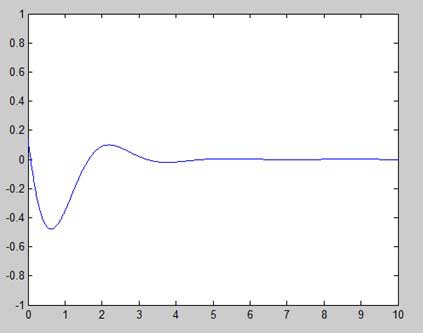
Erzeugen von Unterdiagrammen
Wenn Sie ein Array von Diagrammen in derselben Abbildung erstellen, wird jedes dieser Diagramme als Unterdiagramm bezeichnet. Der Befehl subplot wird zum Erstellen von Subplots verwendet.,
Die Syntax für den Befehl lautet –
subplot(m, n, p)
wobei m und n die Anzahl der Zeilen und Spalten des Plotarrays sind und p angibt, wo ein bestimmtes Diagramm eingefügt werden soll.
Jedes mit dem Befehl subplot erstellte Diagramm kann seine eigenen Eigenschaften haben. Das folgende Beispiel zeigt das Konzept –
Beispiel
Lassen Sie uns zwei Diagramme generieren –
y = e-1.,5xsin(10x)
y = e−2xsin(10x)
Erstellen Sie eine Skriptdatei und geben Sie den folgenden Code ein −
Wenn Sie die Datei ausführen, generiert MATLAB das folgende Diagramm −